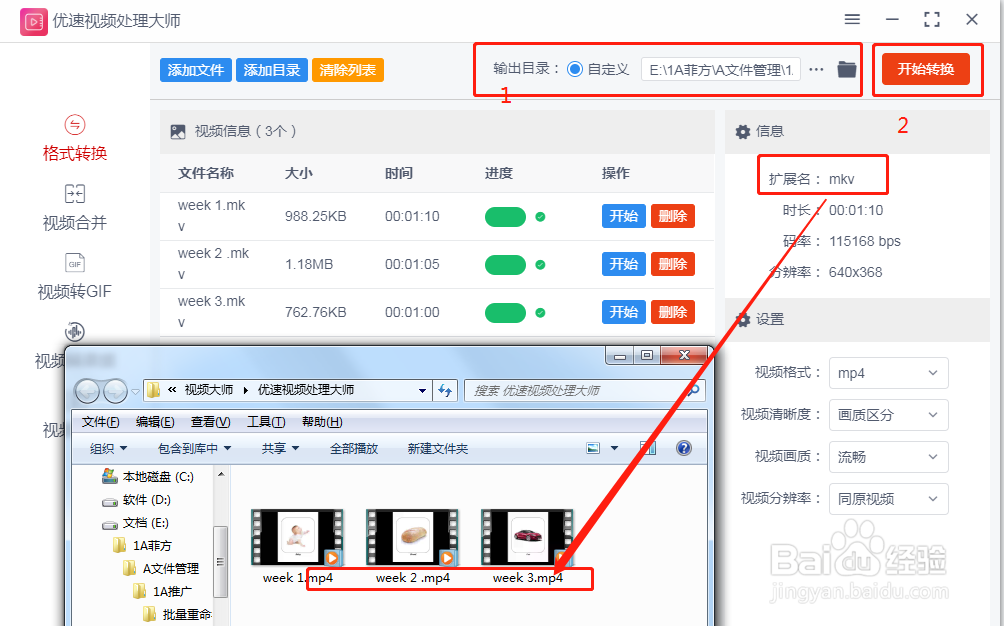1、第1步导入:打开电脑后再打开工具中的优速视频处理大师2.0.2.1,首先在左侧功能列表,选择第1个【格式转换】功能,再选择左侧顶部蓝色【添加文件】按摅侈钠纾钮,将所有mkv视频添加到软件中,可多次添加批量mkv视频,满足你的批量操作需求。
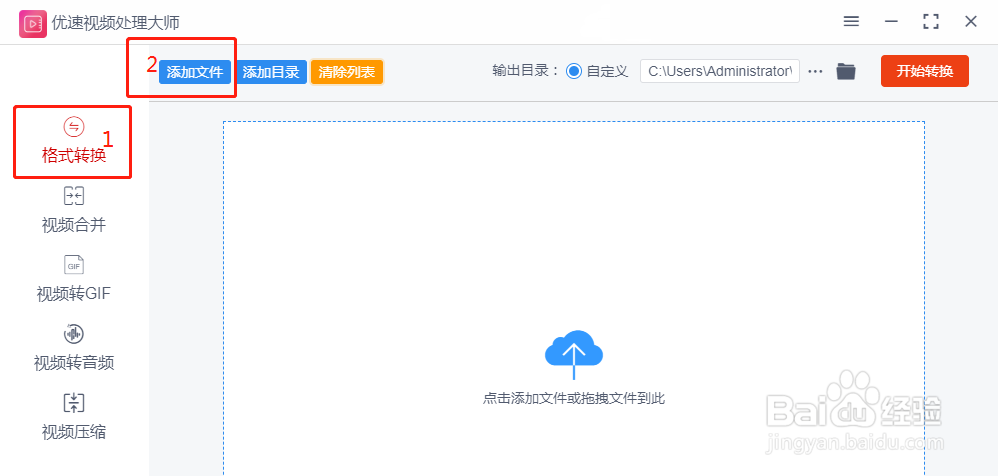
2、第2步设置:视频都添加之后,在软件右下侧进行设置,视频格式选择:MP4(一共有30多种格式可供选择),视频的其他设置内容:视频清晰度、视频画质、视频分辨率,可按默认进。
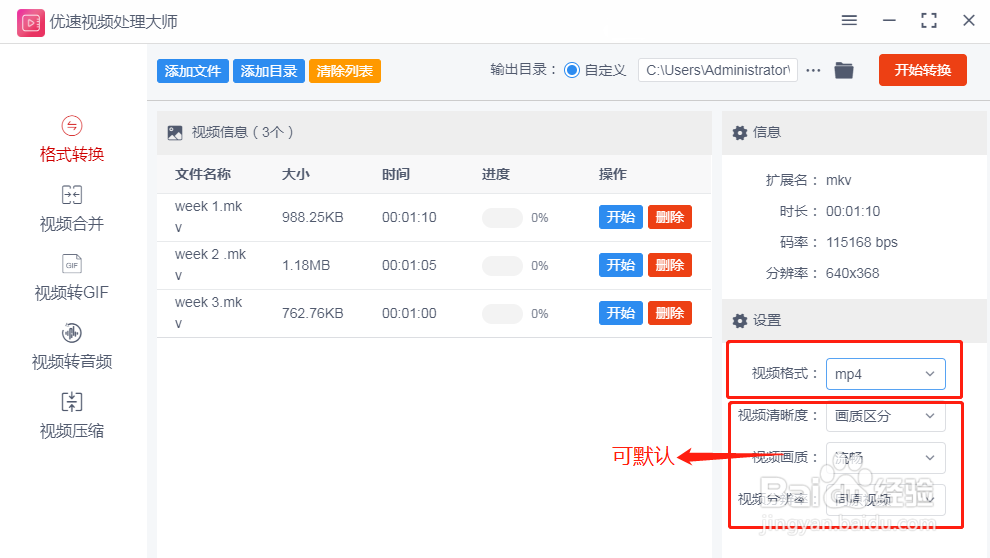
3、第3步转化:设置完成后,右侧顶部设置输出目录(mkv转mp4后的视频保存文件夹),最后点击埂筝田奔红色按钮【开始转换】启动软件即可。当mkv转罪焐芡拂mp4,mkv转换mp4格式后会自动刚才我们设置的输出目录文件夹。通过跳出的文件夹,我们看到mkv转换mp4格式都已经转换完成。